Wie Defender for Cloud Apps Sie beim Schutz Ihrer Cisco Webex Teams-Umgebung unterstützt
Als Kommunikations- und Zusammenarbeitsplattform ermöglicht Cisco Webex Teams eine optimierte Kommunikation und Zusammenarbeit in Ihrer Organisation. Die Verwendung von Cisco Webex für den Austausch von Daten und Ressourcen kann Ihre vertraulichen Unternehmensinformationen für externe Benutzer verfügbar machen, z. B. in Chatrooms, in denen sie auch an einer Unterhaltung mit Ihren Mitarbeitern teilnehmen können.
Die Verbindung von Cisco Webex Teams zu Defender for Cloud Apps bietet Ihnen verbesserten Einblick in die Aktivitäten Ihrer Benutzer, bietet Erkennungen zum Schutz von Informationen und ermöglicht automatisierte Governance-Kontrollen.
Größte Bedrohungen
- Kompromittierte Konten und Insider-Bedrohungen
- Datenlecks
- Unzureichendes Sicherheitsbewusstsein
- Ransomware
- Unkontrollierte Bring Your Own Device (BYOD)-Strategie
So hilft Ihnen Defender for Cloud Apps beim Schutz Ihrer Umgebung
- Durchsetzen von DLP- und Compliancerichtlinien für in der Cloud gespeicherte Daten
- Einschränken der Gefährdung von freigegebenen Daten und Durchsetzen von Richtlinien für die Zusammenarbeit
- Verwenden des Überwachungspfads von Aktivitäten für forensische Untersuchungen
Steuern von Cisco Webex Teams mit integrierten Richtlinien und Richtlinienvorlagen
Sie können die folgenden integrierten Richtlinienvorlagen verwenden, um potenzielle Bedrohungen zu erkennen und zu benachrichtigen:
| Typ | Name |
|---|---|
| Integrierte Anomalieerkennungsrichtlinie | Aktivität, die vom beendeten Benutzer ausgeführt wird (erfordert Microsoft Entra-ID als IdP) Ransomware-Erkennung Ungewöhnliche Dateilöschungen Ungewöhnliche Dateifreigaben Ungewöhnliche mehrfache Dateidownloads |
| Dateirichtlinienvorlage | Erkennen einer Datei, die für eine nicht autorisierte Domäne freigegeben wurde Erkennen einer Datei, die an persönliche E-Mail-Adressen weitergegeben wurde Erkennen von Dateien mit PII/PCI/PHI |
| Vorlage für Aktivitätsrichtlinie | Massendownload durch einen einzigen Benutzer Mögliche Aktivität von Ransomware |
Weitere Informationen zum Erstellen von Richtlinien finden Sie unter Erstellen einer Richtlinie.
Automatisieren von Governance-Steuerelementen
Zusätzlich zur Überwachung potenzieller Bedrohungen können Sie die folgenden Cisco Webex Teams-Governanceaktionen anwenden und automatisieren, um erkannte Bedrohungen zu beheben:
| Typ | Aktion |
|---|---|
| Benutzer-Governance | – Mitteilen des Benutzers über die Benachrichtigung (über Microsoft Entra-ID) – Benutzer müssen sich erneut anmelden (über Microsoft Entra-ID) – Benutzer sperren (über Microsoft Entra-ID) |
| Datengovernance | - Papierkorbdatei |
Weitere Informationen zum Beheben von Bedrohungen aus Apps finden Sie unter Verwalten verbundener Apps.
Schützen von Cisco Webex Teams in Echtzeit
Überprüfen Sie unsere bewährten Methoden für die Sicherung und die Zusammenarbeit mit externen Benutzern und zum Blockieren und Schützen des Downloads vertraulicher Daten auf nicht verwaltete oder riskante Geräte.
Verbinden von Cisco Webex Teams und Microsoft Defender for Cloud Apps
Dieser Abschnitt enthält Anweisungen zum Verbinden von Microsoft Defender für Cloud-Apps mit Ihrem vorhandenen Cisco Webex-Konto mithilfe der Connector-APIs. Diese Verbindung bietet Ihnen Transparenz und Kontrolle über Webex-Benutzer*innen. Informationen dazu, wie Defender for Cloud Apps Cisco Webex Teams schützt, finden Sie unter Schutz von Cisco Webex Teams.
Voraussetzungen:
Es wird empfohlen, für die Verbindung ein dediziertes Dienstkonto einzurichten. Auf diese Weise können Sie sehen, dass in Webex ausgeführte Governanceaktionen, z. B. das Löschen von in Webex gesendeten Nachrichten, von diesem Konto ausgeführt werden. Andernfalls wird der Name des Administrators, der Defender for Cloud-Apps mit Webex verbunden hat, als Benutzer*in angezeigt, der die Aktionen ausgeführt hat.
Sie müssen über vollständige Administrator- und Compliance Officer-Rollen in Webex verfügen (unter Rollen und Sicherheit>Administratorrollen).
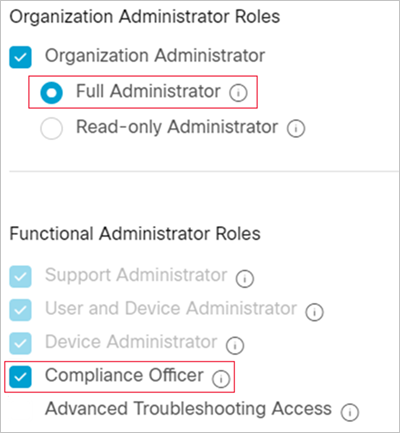
So verbinden Sie Webex mit Defender für Cloud-Apps:
Wählen Sie im Microsoft Defender-Portal Einstellungen aus. Wählen Sie dann Cloud-Apps. Wählen Sie unter Verbundene Apps die Option App-Connectors.
Klicken Sie auf der Seite App-Connectors auf die Option +App verbinden und dann auf Cisco Webex.
Geben Sie dem Connector im nächsten Fenster einen Namen, und wählen Sie Weiter.

Wählen Sie auf der Seite Link folgen die Option Cisco Webex verbinden. Die Anmeldeseite für Webex wird geöffnet. Geben Sie Ihre Anmeldedaten ein, damit Defender for Cloud Apps Zugriff auf die Webex-Instanz Ihres Teams erhält.
Sie werden von Webex gefragt, ob Sie zulassen möchten, dass Defender for Cloud Apps Zugriff auf Ihre Teaminformationen und Ihr Aktivitätsprotokoll erhält und Aktivitäten als Teammitglied ausführen darf. Klicken Sie zum Fortfahren auf Allow (Zulassen).
Sie sollten anschließend in der Defender for Cloud Apps-Konsole die Meldung über eine erfolgreiche Verbindung mit Webex empfangen.
Wählen Sie im Microsoft Defender-Portal die Option Einstellungen. Wählen Sie dann Cloud-Apps. Wählen Sie unter Verbundene Apps die Option App-Connectors. Stellen Sie sicher, dass der Status des verbundenen App-Connectors Verbunden lautet.
Nachdem Sie eine Verbindung zu Webex hergestellt haben, empfangen Sie die Ereignisse der letzten 7 Tage vor dem Verbindungsausbau. Defender for Cloud Apps überprüft die Ereignisse der letzten drei Monate. Für einen längeren Zeitraum benötigen Sie über eine Cisco Webex Pro-Lizenz und müssen ein Ticket beim Defender for Cloud Apps-Support einreichen.
Wenn Sie Probleme beim Verbinden der App haben, lesen Sie die Problembehandlung bei App-Connectors.
Nächste Schritte
Wenn Probleme auftreten, helfen wir Ihnen. Um Unterstützung oder Support für Ihr Produktproblem zu erhalten, öffnen Sie bitte ein Supportticket.